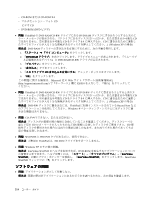Lenovo ThinkPad T420si (Japanese) User Guide - Page 232
ソフトウェアの問
 |
View all Lenovo ThinkPad T420si manuals
Add to My Manuals
Save this manual to your list of manuals |
Page 232 highlights
- CD-ROM または CD-ROM XA CD CD - DVD-ROM (DVD ビデオ) • 問題: ThinkPad の DVD-RAM/CD-RW DVD-RAM CD CD D CD Windows XP DVD-RAM 1 2. 『DVD-RAM DVD-RAM/CD-RW 3 4 5 CD 6. 『OK Microsoft 社の Web http://support.microsoft.com 826510 • 問題: ThinkPad の DVD-RAM/CD-RW DVD-RW CD CD D CD Windows XP DVD-RW ThinkPad Record Now Windows • 問題: CD CD JIS CD • 問題: WinDVD8 に HD DVD ThinkPad は、HD DVD • 問題: Windows XP InterVideo WinDVD DVD-ROM InterVideo WinDVD InterVideo WinDVD InterVideo WinDVD 214

–
CD-ROM または CD-ROM XA
–
マルチセッション・フォト CD
–
ビデオ CD
–
DVD-ROM (DVD ビデオ)
•
問題
: ThinkPad の DVD-RAM/CD-RW ドライブにある DVD-RAM ディスクに書き込もうとすると次のエ
ラー・メッセージが表示される。『ドライブにあるディスクはいっぱいか、または書き込み可能な CD
ではありません。空の書き込み可能な CD をドライブ
D:¥
に挿入するか、CD に書き込むために選択し
たすべてのファイルが入る十分な領域があるディスクを挿入してください。』(Windows XP の場合)
解決法
: DVD-RAM ディスクへの書き込みを有効にするために、次の手順を実行します。
1.
『スタート』
➙
『マイ コンピュータ』
をクリックします。
2. 『
DVD-RAM
DVD-RAM
DVD-RAM
DVD-RAM ドライブ
』を右クリックします。ドライブのメニューが表示されます。『リムーバブ
ル記憶域があるデバイス』に DVD-RAM/CD-RW ドライブが表示されます。
3. 『
プロパティ
』をクリックします。
4. 『
書き込み
』タブをクリックします。
5. 『
このドライブで CD
CD
CD
CD 書き込みを有効にする
』チェック・ボックスをオフにします。
6. 『
OK
OK
OK
OK
』をクリックします。
この問題に関する情報は、Microsoft 社の Web サイト『サポート技術情報検索』
(http://support.microsoft.com/) で『キーワード』欄に 826510 を入力して、『実行』をクリックして
ください。
•
問題
: ThinkPad の DVD-RAM/CD-RW ドライブにある DVD-RW ディスクに書き込もうとすると次のエ
ラー・メッセージが表示される。『ドライブにあるディスクはいっぱいか、または書き込み可能な CD
ではありません。空の書き込み可能な CD をドライブ
D:¥
に挿入するか、CD に書き込むために選択し
たすべてのファイルが入る十分な領域があるディスクを挿入してください。』(Windows XP の場合)
解決法
: DVD-RW ディスクに書き込むには、ThinkPad に初期インストールされている Record Now など
のアプリケーションを使用してください。Windows オペレーティング・システムにはディスクに書
き込む機能はありません。
•
問題
: CD が再生できない。または音質が悪い。
解決法
: ディスクがお客様の国の規格に合致していることを確認してください。ディスクレーベル
面に下記の CD ロゴ・マークの入ったものなど JIS 規格に合致したディスクをご使用下さい。CD 規
格外ディスクを使用された場合には再生の保証は致しかねます。また再生できた場合であっても音
質の保証は致しかねます。
•
問題
: WinDVD8 に HD DVD タブがあるのに、使用できない。
解決法
: ご使用の ThinkPad は、HD DVD ドライブをサポートしません。
•
問題
: Windows XP のその他の問題。
解決法
: InterVideo WinDVD のヘルプを参照すれば、DVD-ROM を再生するアプリケーションについて
の情報を入手できます。ヘルプを開くには、『
スタート
』→『
すべてのプログラム
』→『
InterVideo
InterVideo
InterVideo
InterVideo
WinDVD
WinDVD
WinDVD
WinDVD
』の順にマウス・ポインターを移動し、『
InterVideo
InterVideo
InterVideo
InterVideo WinDVD
WinDVD
WinDVD
WinDVD
』をクリックします。InterVideo
WinDVD ウィンドウの 『
?
』をクリックします。
ソフトウェアの問
題
•
問題
: アプリケーションが正しく作動しない。
解決法
: 問題の原因がアプリケーションにあるかどうかを調べるために、次の項目を確認します。
214
ユーザー・ガイド